Luister naar hoorbare audioboeken op uw Sonos

Audible, Amazon's audioboekenservice met audiobellen, was de afgelopen jaren opvallend afwezig bij Sonos. Gelukkig is het nu terug. Zo gebruik je het.
Voorbereidingen
Om je Sonos-luidspreker in te stellen, heb je nodig:
- Een Sonos-luidspreker in gebruik en verbonden met je wifi-netwerk.
- Een hoorbaar account. Als je er nog geen hebt, kun je een gratis boek krijgen door je aan te melden voor een proef.
- De Sonos Controller-app (beschikbaar voor iOS en Android).
Ik demonstreer alles met een iPhone en een Sonos One, maar het proces is vrijwel hetzelfde op Android en met andere Sonos-luidsprekers.
GERELATEERD: Een nieuwe Sonos-luidspreker instellen
Geluid op uw Sonos instellen
Open de Sonos Controller-app, tik op het item 'Meer' en tik vervolgens op de optie 'Muziekservices toevoegen'. Selecteer op de pagina Muziekservices toevoegen "Hoorbaar" in de lijst
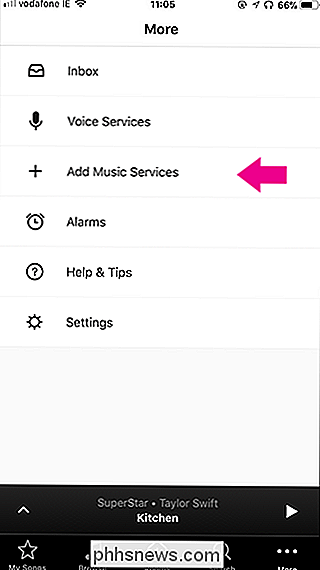
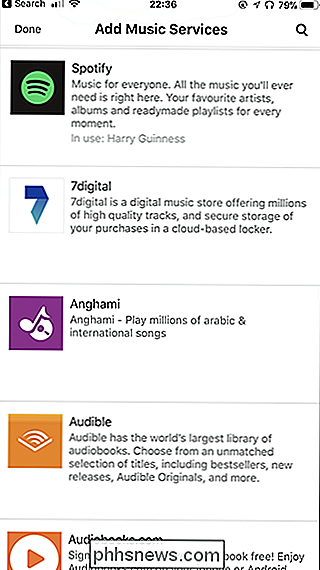
Tik op de pagina Service toevoegen op de knop "Toevoegen aan Sonos". Als je al een account hebt, tik je op de knop "Ik heb al een account". Anders tikt u op "Probeer hoorbare gratis" om u aan te melden voor een proef.
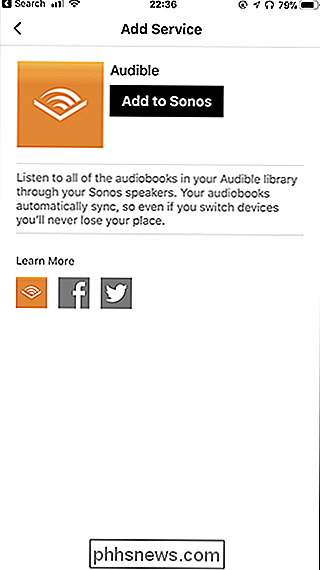
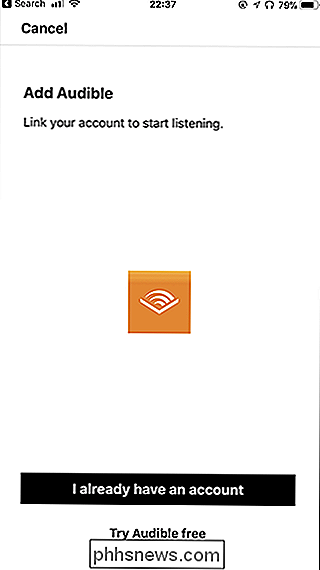
Tik op de volgende pagina op de knop "Autoriseren". Uw webbrowser wordt geopend en u wordt gevraagd om in te loggen op uw Amazon-account.
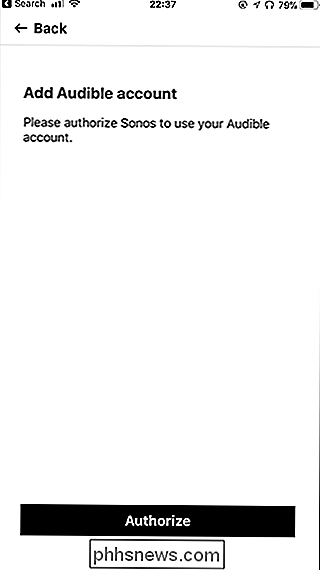
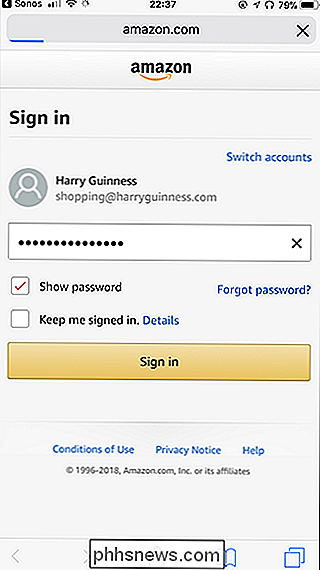
Klik vervolgens op "Ik ga akkoord" om uw Sonos toestemming te verlenen voor toegang tot uw Audible-boeken.
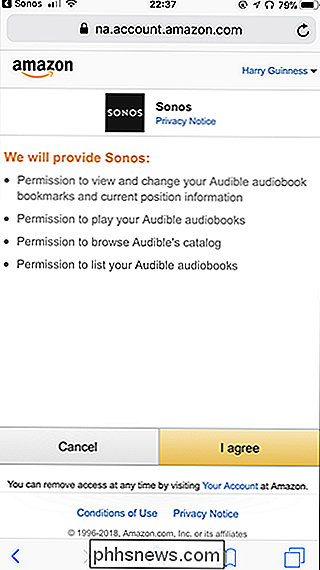
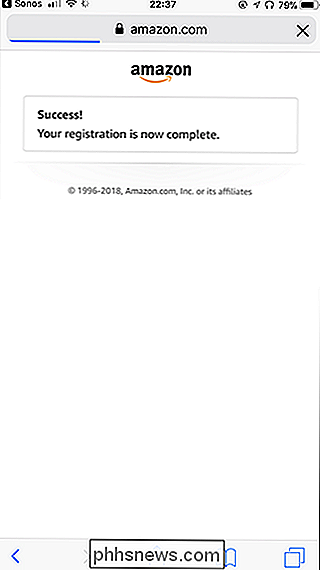
Schakel terug naar de Sonos Controller-app , geef het Audible-account een naam (dus andere mensen kunnen ook hun accounts toevoegen) en tik vervolgens op de knop "Gereed".
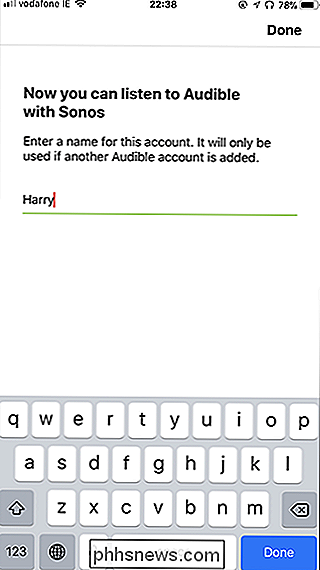
Nu is Audible klaar voor gebruik op uw Sonos.
Hoorbare signalen gebruiken op uw Sonos
Open de Sonos Controller-app, ga naar de pagina Bladeren en selecteer Hoorbaar. Op de Audible-pagina ziet u een lijst met alle audioboeken in uw bibliotheek.
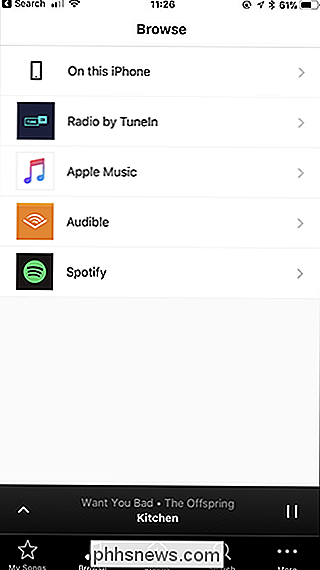
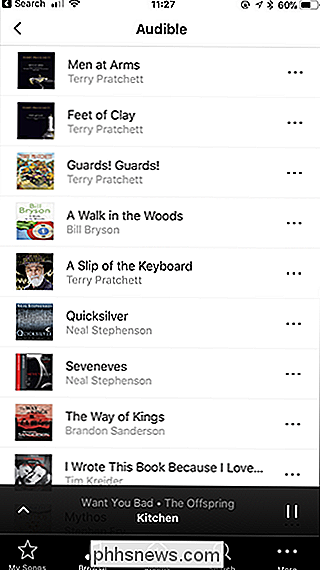
Selecteer het audioboek waarnaar u wilt luisteren en het wordt afgespeeld. Als je al naar het gesproken boek hebt geluisterd, gaat het verder waar je het het laatst hebt geluisterd.
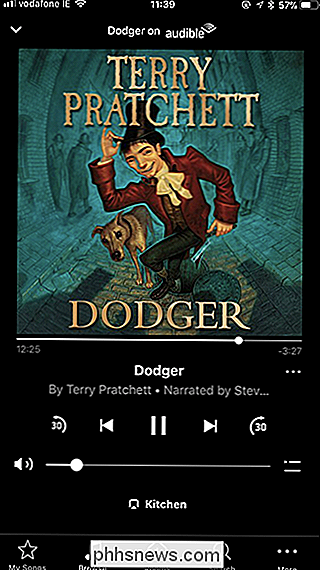
Op dezelfde manier zal de volgende keer dat je naar het audioboek gaat met behulp van de Audible-app, worden gevraagd om verder te gaan waar je bent gebleven. op uw Sonos.
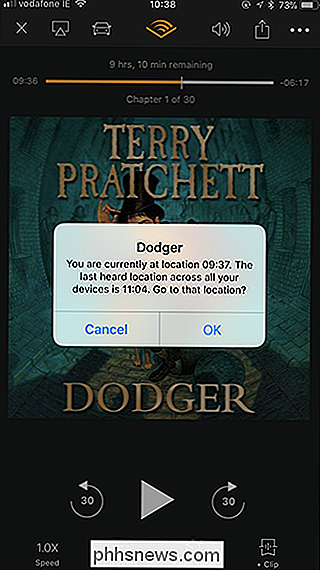
Het beste aan een Sonos is hoe gemakkelijk het is om naar verschillende audiobronnen te luisteren. Audible was een grote kloof, en het is goed om het terug te zien.

Uitzoeken waarom uw Windows-pc vastliep of verstond
Computers crashen en vriezen. Uw Windows-pc is mogelijk ook automatisch opnieuw opgestart. Als dat zo is, heeft het waarschijnlijk een blauw scherm van de dood meegemaakt terwijl je niet keek. De eerste stap bij het oplossen van problemen is het vinden van meer specifieke foutdetails. GERELATEERD: Wat te doen als Windows niet opstart De stappen die we gaan behandelen, moeten u helpen bij het opsporen en identificeren van problemen met uw PC crasht of bevriest.

De verschillen tussen schroeven, bouten en spijkers (en wanneer u ze elk zou moeten gebruiken)
Er zijn zoveel verschillende typen bevestigingsmiddelen verkrijgbaar dat de meeste hardwarewinkels over een volledig gangpad beschikken dat aan hen is gewijd. We gaan echter in op de basis tussen schroeven, bouten en spijkers, en wanneer je de ene over de andere moet gebruiken in verschillende scenario's.



